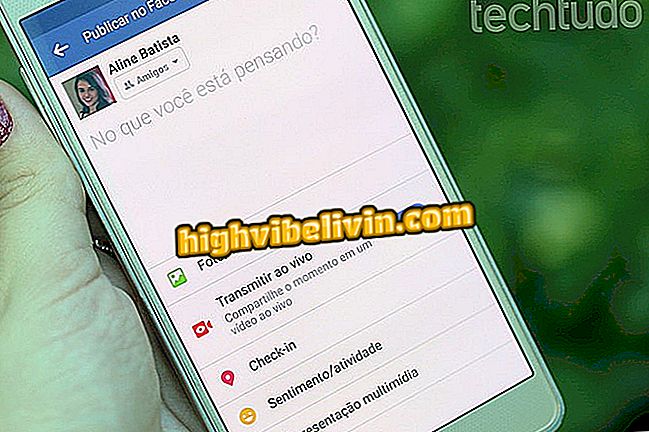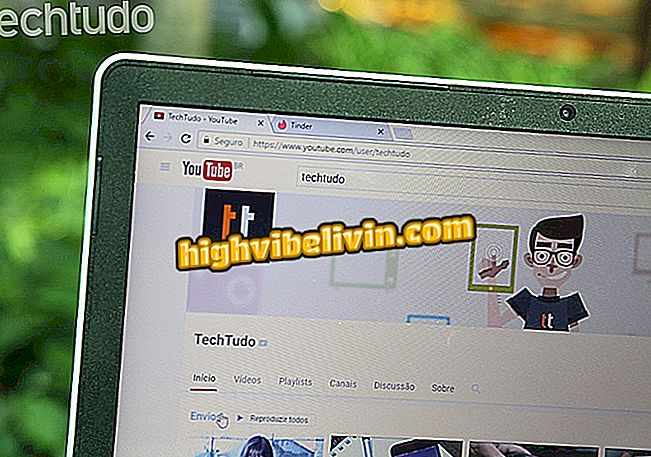Търсене и изтриване на търсения за историята на Cortana
Виртуалният помощник на Windows 10 Cortana следи всичко, което потребителят търси на компютъра. Според Microsoft информацията се използва за подобряване на инструмента, но не е от съществено значение за основната операция на търсене на диктовки. Данните се запазват в облака и могат да се възпроизвеждат и изтриват по всяко време.
За да се запази неприкосновеността на личния живот, е възможно да се деактивира съхранението на търсените термини едновременно, като по този начин се предотвратява запазването на гласовите ви търсения в сървърите на компанията. Научете как да преглеждате и изтривате взаимодействията си с Кортана.
Как да използвате Cortana на Windows 10 заключване на екрана

Научете как да преглеждате историята на търсене на Кортана
Искате ли да купите мобилен телефон, телевизор и други продукти с отстъпка? Знайте Сравнението
Стъпка 1. Отворете менюто Старт и отидете на Настройки на Windows 10. След това изберете "Акаунти";

Достъп до настройките на профила ви в Windows 10
Стъпка 2. Изберете опцията "Управление на моя профил в Microsoft";

Управлявайте профила си в Microsoft
Стъпка 3. Влезте с емайл и парола от Microsoft, регистрирани на компютъра;

Влезте в профила си в Microsoft
Стъпка 4. Отворете раздела "Поверителност" и потърсете "Гласова дейност". Изберете „Преглед и изчистване на гласовата активност“;

Достъп до историята на гласовите ви търсения
Стъпка 5. Сайтът ще изброи всички гласови търсения, направени от Cortana. Кликнете върху бутона за възпроизвеждане, за да чуете и изтривате елементите един по един. За да изтриете цялата история наведнъж, поставете отметка на „Изчистване на дейността“;

Слушайте и изтрийте аудио файлове, записани от Cortana в Windows 10
Стъпка 6. Потвърдете изчистването на общата история.

Премахнете пълната история на аудио файловете, записани от Cortana
Предотвратяване на запис на историята на гласа
Единственият начин да се предотврати записването на лични аудиосистеми е чрез изключване на функцията за разпознаване на глас на Cortana.
Стъпка 1. Влезте в настройките на Windows 10 и изберете менюто "Поверителност";

Достъп до настройките за поверителност на Windows 10
Стъпка 2. В страничното меню "Реч, писане с мастило и пишете" кликнете върху бутона "Деактивиране на речните услуги и предложения за въвеждане" и потвърдете избора си. След това Cortana вече няма да може да събира аудиосигнали, но все пак ще може да реагира на текстови взаимодействия.

Деактивирайте аудио колекцията на Cortana на компютъра си
Лентата за търсене на Кортана изчезна: какво да правя? Задавайте въпроси във форума.